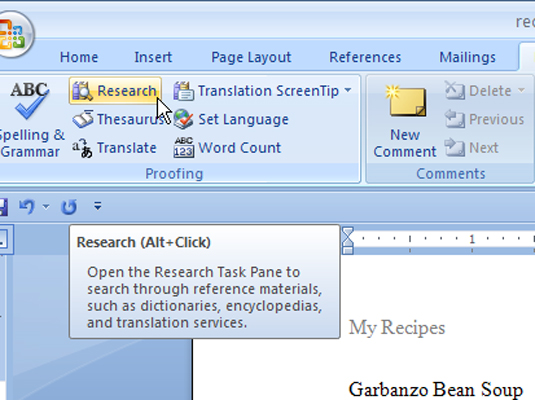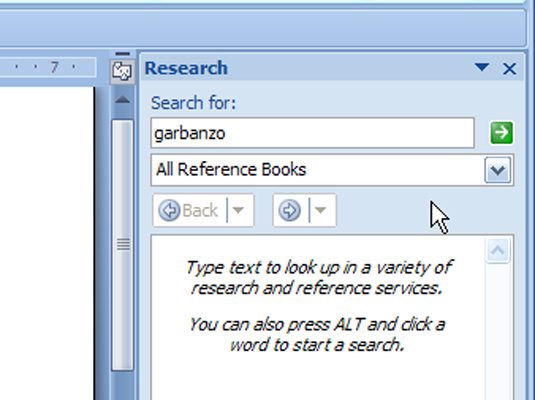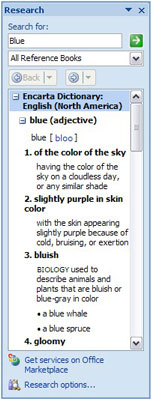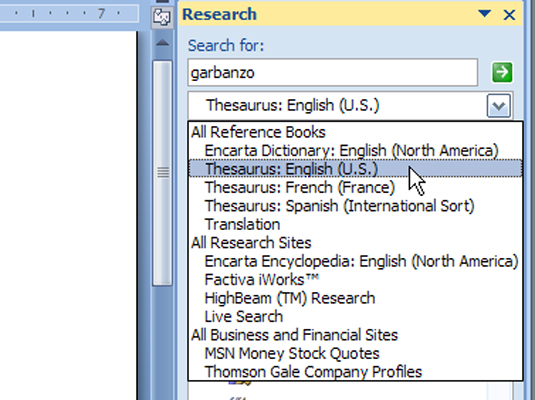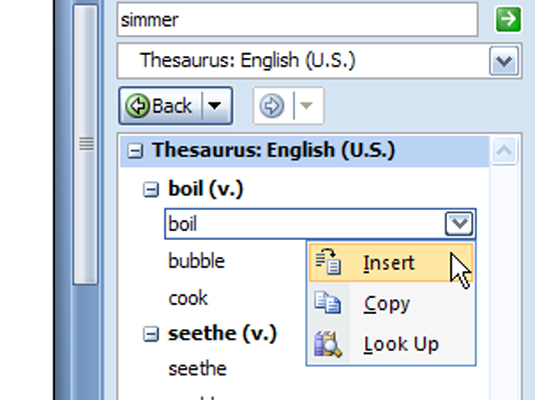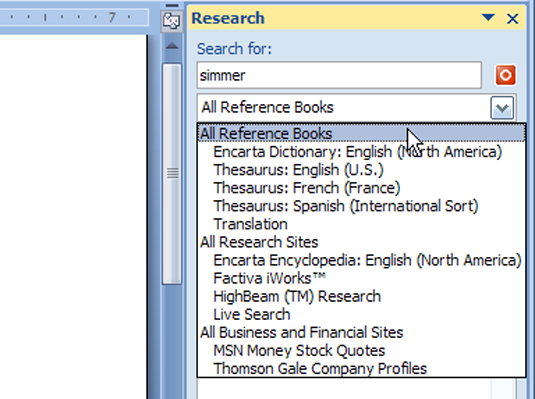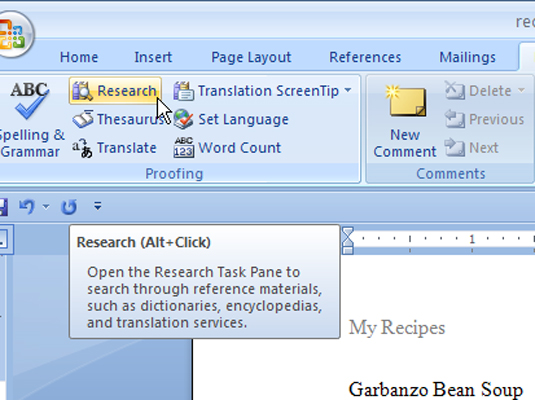
Za dostop do podokna opravil Raziskovanje za določeno besedo postavite kazalec na besedo. Na zavihku Pregled (skupina Preverjanje) kliknite gumb Razišči.
Podokno opravil Raziskovanje se prikaže v delu okna z dokumenti. Izbrana beseda se prikaže na vrhu. Uporabite možnosti v podoknu opravil, da izboljšate iskanje po referenčnem viru, kot je enciklopedija.
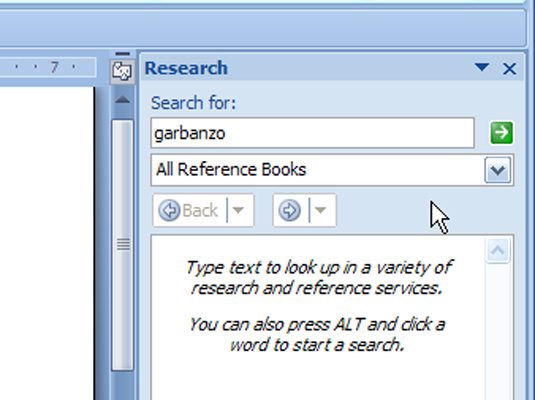
Druga možnost je – recimo, da raziščete koncept ali časovno obdobje – uporabite podokno opravil Raziskovanje za iskanje informacij. Samo kliknite na prazen prostor v dokumentu.
Ko se prikaže podokno opravil, v polje Iskanje vnesite besedo, po kateri želite iskati, in nato izberite referenčni vir.
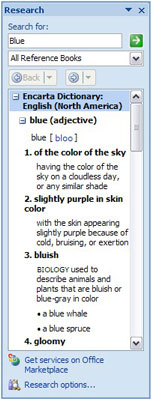
Kliknite zeleni gumb Začni iskanje.
Word 2007 poišče zadevno besedo. Rezultati so prikazani v razdelku Odgovori.
Kliknite zeleni gumb Začni iskanje.
Word 2007 poišče zadevno besedo. Rezultati so prikazani v razdelku Odgovori.
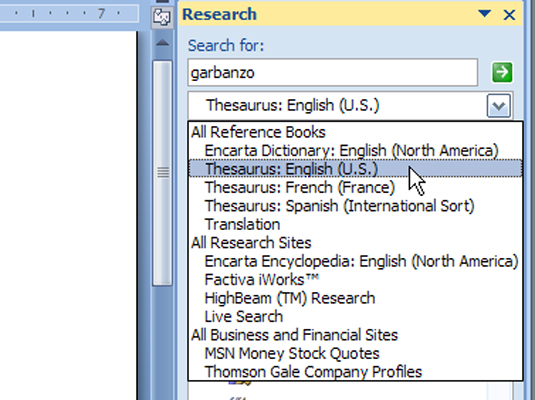
Če želite poiskati sinonime, na spustnem seznamu izberite Tezaver: angleščina (ZDA).
Izbirate lahko tudi med španskim ali francoskim tezavrom.
Seznam sinonimov, prikazan v podoknu opravil Raziskava, je veliko bolj temeljit od tistega, ki ga vidite, ko z desno tipko miške kliknete besedo in izberete podmeni Sinonim v Wordu 2007.
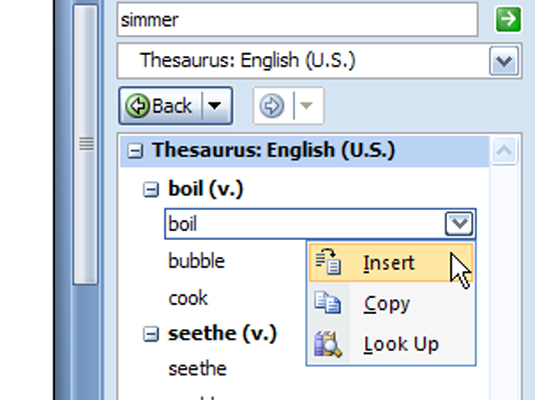
(Izbirno) Če želite izbrati nadomestno besedo, kliknite vnos v razdelku Odgovor in nato v meniju kliknite ukaz Vstavi.
Ali pa, če vas beseda zanima, v spustnem meniju izberite Poišči navzgor, da si ogledate več različic.
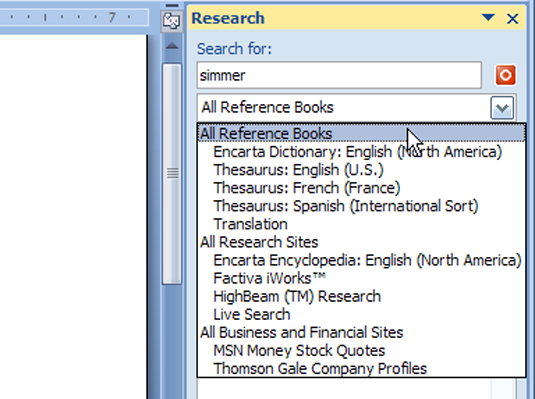
(Neobvezno) Za več informacij odprite spustni seznam in izberite želeni referenčni material, kot je Encarta.
Se že ne počutiš pametnejšega?